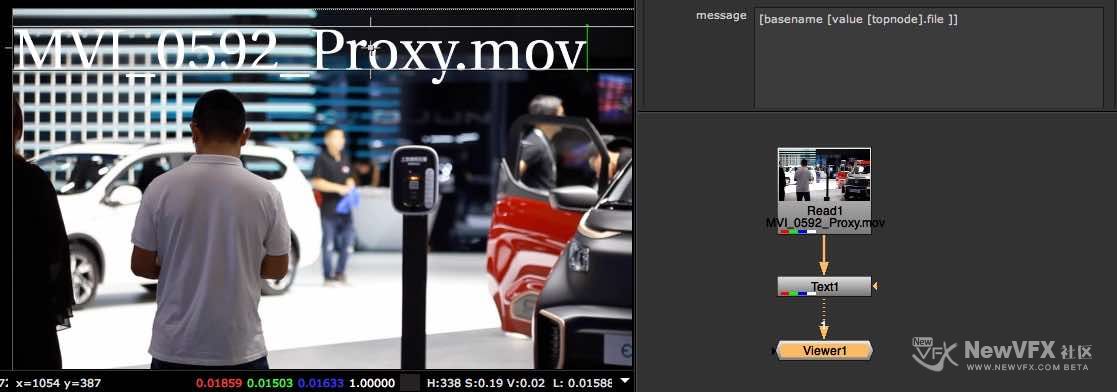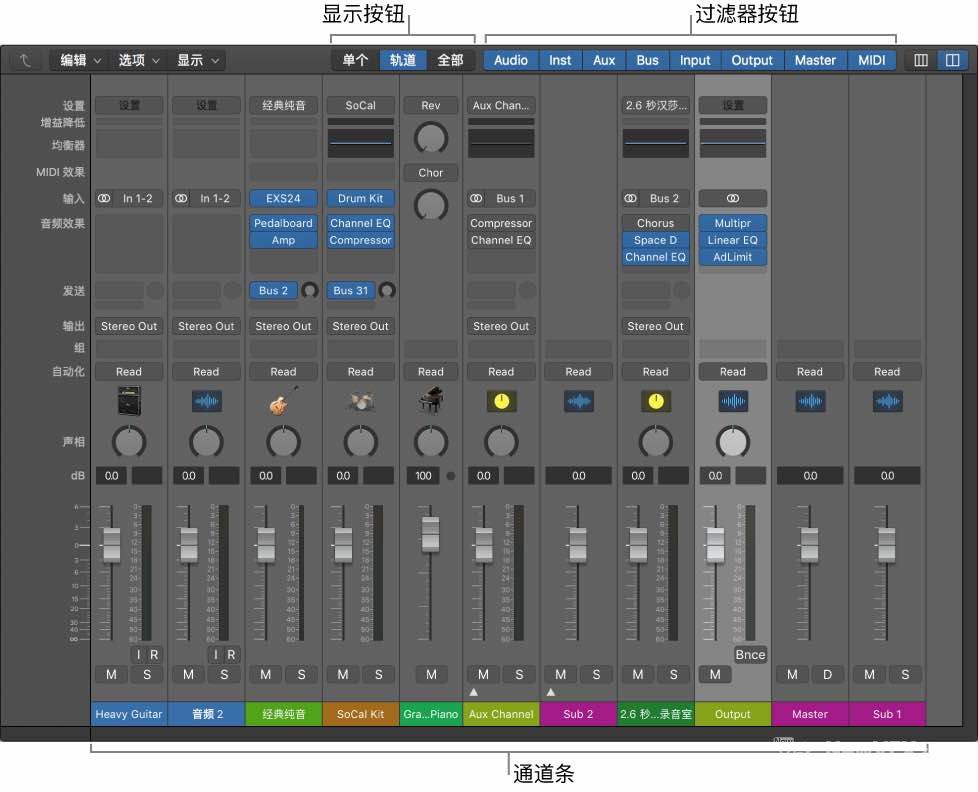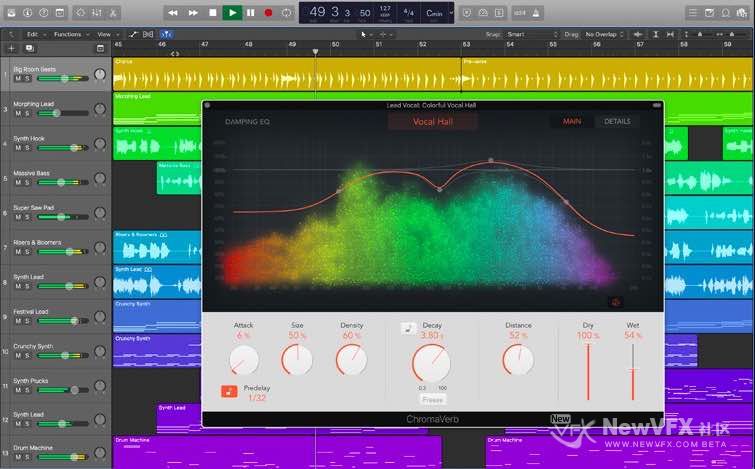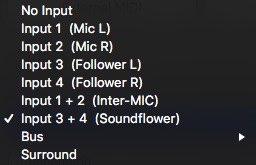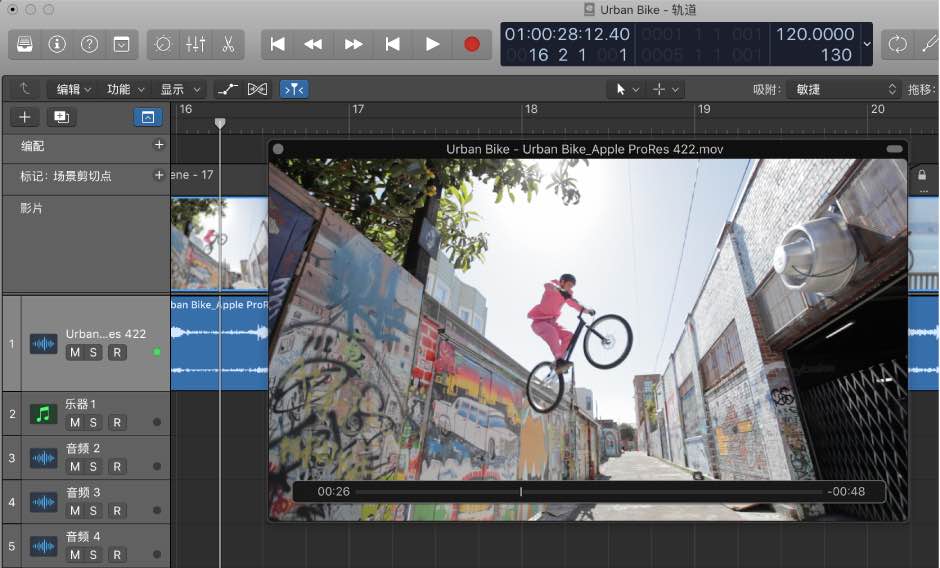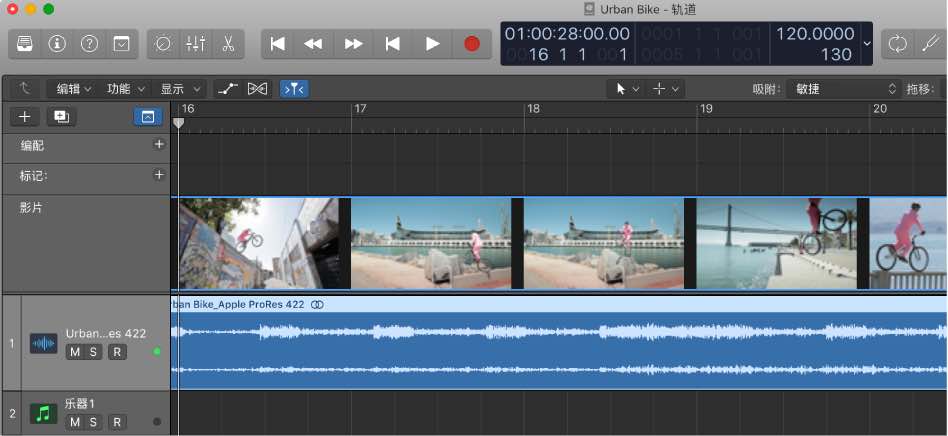追光
@追光
4小时, 57 分钟 前在线-
在影片的制作过程中,最常遇到的问题就是,如何快速匹配人声与背景音乐的音量。我们需要的结果是,当人开始说话的时候,背景音乐降低一下,说完话之后,背景音乐又提起来,使主体表白与背景音乐烘托之间产生一个动态平衡。
配合使用侧链和 Compressor 很常见。将其他通道条的力度变化(音量更改)用作压缩的控制源。例如,鼓音乐律动的力度变化可用于在节奏上更改压缩,从而更改吉他、合成器或贝司声部的力度变化。

-
在影片的制作过程中,最常遇到的问题就是,如何快速匹配人声与背景音乐的音量。我们需要的结果是,当人开始说话的时候,背景音乐降低一下,说完
话之后,背景音乐又提起来,使主体表白与背景音乐烘托之间产生一个动态平衡。配合使用侧链和 Compressor 很常见。将其他通道条的力度变化(音量更改)用作压缩的控制源。例如,鼓音乐律动的力度变化可用于在节奏上更改压缩,从而更改吉他、合成器或贝司声部的力度变化。
处理前:
处理后:
-
追光 在版块 💻 Nuke合成影视制作 中回复了话题 【Nuke合成】Text节点 常用表达式实例与表达式用途详解 7年, 1个月 前
-
智能控制界面
智能控制器实际就是将之前讲到的检视器里面的 常用功能给提取出来或者自己加载的效果器功能将控制按钮提取出来,单独做的一个快速控制器。
智能控制可让您快速查看和调整选中轨道的最重要参数,而无需打开“混音器”或单个插件窗口。每个智能控制都具有一组屏幕控制。调整单个屏幕控制可修改轨道的一个或多个通道条或插件参数。
智能控制检查器:选取不同的布局,查看现有映射,将屏幕控制映射到参数,并将硬件控制器分配到屏幕控制。
屏幕控制[查看更多]
-
“混音器”界面
混音器这个翻译有点呆板,混音器其实就是我们的调音台,混音台,都是一个意思。
混音器显示了您项目中每个轨道的通道条,包括辅助通道条和输出通道条,以及主通道条。这使得查看和调整相对音量和声相(平衡)位置很容易。您也可以添加效果、使轨道静音和独奏、使用总线和发送来控制信号流,并使用组来控制多个通道条。
通道条:用于处理从轨道发送出的音频或 MIDI 信息。
通道条控制:调整在通道条中播放的音频信号的音量和其他各个方面。
“显示”按钮:用来在“单个”、“轨…[查看更多]
-
轨道区域
轨道区域是我们最常用的操作界面,这里显示音频轨道和波形,让我们可以直观的对音频进行操作。
轨道区域是您编配片段以构建项目的位置。轨道区域位于 Logic Pro 主窗口的中央,以可视化方式显示了时间从左到右移动的过程。通过在行(称为轨道,从轨道区域的开始运行到结束)中编配片段可构建项目。
在轨道区域的顶部,标尺使用音乐格式(小节和节拍)或标准时间格式(分钟和秒钟)来显示时间单位。您可以使用标尺单位在轨道区域中确定片段和其他项目的位置、将片段和其他项…[查看更多] -
首先我们启动logic pro x,按照提示新建一个工程,打开界面后,弹出了很多的窗口,瞬间感觉一脸愣X的节奏。logic pro x 在首次启动时默认会打开所有的窗口,若更改了设置,下次会打开更改后的窗口。我们先来认识窗口以及功能。
Logic Pro 主窗口界面
在 Logic Pro 主窗口中创建和播放项目。主窗口分为不同区域,可帮助您专注于项目的各个方面,如录音、编配和混音。控制条中的按钮可用于显示或隐藏应用程序的不同区域。
-
-
在Logic Pro X 中使用 Sound Flower
我们也可以将Sound Flower建立的虚拟音频通道作为输入、输出设备在 专业音频工作站中使用,用logic pro X录制来自Mac设备的一切声音,当然也可以将屏幕内的声音,屏幕外的声音录制在不同的轨道。
好啦,今天的教程就到这里了,如有疑问,可以跟帖留言,追光会尽快回复噢。
如果喜欢追光的帖子,请关注NewVFX社区公众号,并将本帖推荐给你的朋友哦~
本帖未经允许不得转载,禁止二次转载,转载请注明出处并保留在本站的完整链接,谢谢!
-
这是音频中最实用的技术之一,不管对于影视制作人,或者音乐制作人,教师等都有比较大的使用价值。
1. 录屏视频时,同时录制电脑里播放的声音和外接麦克风的声音。这个操作一般在录制课件,教学视频时候比较有用。
2. 从内部录制设备中所有能播放的声音。
技术原理解析:
录制设备中播放的声音,我们通常有两种做法
1. 传统的办法是跳线操作,使用物理音频线将输出口连接到Mic输入口,然后在电脑上选择Mic作为…[查看更多]
-
对于手里有多块声卡的朋友来说,这个功能十分强大好用。Mac系统本身支持多块声卡并联使用。您可以在使用音频应用程序的同时使用来自不同设备的音频输入和输出,这些应用程序包括 Logic Pro X、GarageBand、MainStage 和大多数其他与 Core Audio 兼容的应用程序。
您可以创建聚集设备,来增加同时可用的音频输入和输出数量。如果您的应用程序不支持单独的输入和输出设备,您也可以使用聚集设备。
下面我们就来学习如何使用多块声卡,创建聚集设备(集群设备): -
经常使用Logic pro X录音、录制乐器,包括输出音频到指定的音响并进行通道选择的时候,就会发现一个问题,所有DAW中的输入/输出设备名字都是:
输入: Input1、Input2、Input3、Input4… 序号通道名。
输出: Ouput1、Ouput2、Ouput3、Ouput4…
在设备比较多的情况下,我们很难区分 input1 是哪一支Mic, Input2 是哪一个乐器。
我们所需要的往往是这样的:
-
在大多数的时候,我们所得到的音频文件是单声道,立体声的文件,但并不妨碍我们将其混音为完美的环绕声。当然在条件非常充足的条件下,我们可以直接录制多声道环绕声,但我们并不推荐这种录制方法,因为录制环绕声的成本较大,且经过后期处理后结果并不会比单声道,立体声文件更好。
不管是单声道,立体声,我们都可以使用环绕声声相器对其进行完美的混音。
环绕声相关精选
下面我们来学习环绕声声相器。
环绕声声相器
您可以使用环绕声声相器将轨道输出信号定位至特定的扬声器位置。您可以直接在通道条…[查看更多]
-
对影片的音频工程项目做完多通道的混音后,我们就需要将其导出了。常规的音频文件编码形式都不适用于多声道的环绕声编码,我们需要使用专门的流程对多声道音频文件进行编码输出并与视频文件同步编码,最终得到一个可传输.携带的完整的环绕声影片格式。
环绕声相关推荐
-
在总输出通道,我们往往也需要对多声道混音的每个通道的音量进行匹配、调节,但是环绕声输出通道的推子只有一个,只能对总体音量进行控制。这里我们可以使用Down Mixer 插件对每个声道的音量进行重新调节,操作起来非常的方便。
Down Mixer 插件
您可以使用 Down Mixer 插件来调整环绕声主通道条的输入格式。例如,您可以这样操作来快速检查立体声中的环绕声混音。
通道映射、移动和混音均在后台处理。但您也可以对混音进行一些控制:
Down Mixer 参数
- “目的格式”弹出式菜单:选取环绕声目的格式:四声道、左中右环绕、立体声。
- “音量”滑块:控制各个通道的音量。
【注】滑块的数量和名称取决于选取的插件格式。
-
-
我们在观看大片的时候,除了其超乎寻常的画面是直接的感受,同时其真实到让人感觉是在现场的声音,音效也是非同寻常。影视是汇聚了一切艺术的艺术。通常我们听到的声音都是两个音响组成的立体声。今天我们就来详解如何为我们的影片制作多声道环绕声。
环绕声原指人类听觉对空间声源位置的全空间立体感知。环绕声才具有真正的音响空间感。
若要在 Logic Pro X 中使用环绕声,您将需要一个具有所选环绕声格式要求的输出通道数量的音频接口(声卡);例如,采用 5.1 环绕声格式则需要 6 个输出通道。您也将需要相同数量的扬声器(音响)(配合适当的扩音)以在多声道环境下混音时并能分辨通道。
环绕声相关推荐
-
在给视频配音乐的过程中,经常会出现,一旦更改了音乐节奏速度,所有对位点都与视频分离了,这是比较常见的问题。今天我们针对这个问题来具体了解下视频时间码与音乐时间的差别:
视频是相对时间线的绝对时间,每一帧对应视频的每个时间线上的点,并始终是固定的,而音乐的时间是相对于节拍的时间,一分钟内可以有40-170个节奏点,是根据音乐速度情感而定义的。
影片或电视商业广告的制作过程与音乐制作有所不同。二者的区别在于:影片需要一直使用同步,而在音乐制作中,不需要总是使用同步。您需要按绝对时间来处理:以小时、分钟、秒和帧为单位,而非以小节和节拍为单位。编辑视频包括更改场景长度、进行附加剪辑、使用慢动作或快动作和更改对白(或“重做”),它们是您创建或编辑原声带时会遇到的诸多情况之一。
事件列表非常适…[查看更多]
-
第一步. 将视频导入logic。
这里有两种情况
1. 将视频里的所有音频导入logic。
2. 将渲染好的视频导入logic。
这里我们主要讲解将渲染好的影片添加到项目:
【注】您需要一个快速处理器,以确保顺利进行影片播放。如果您想要从摄像机或数码相机录制和编辑自己的 QuickTime 影片,您可能需要专门的硬件。
在 Logic Pro X 中打开“影片”窗口
请执行以下一项操作:
- 选取“文件”>“影片”>“打开影片”(或使用相应的键盘命令,默认分配:Option-Command-O)。
- 打开全局影片轨道头中的“影片”…
-
很多时候我们做完片头,剪辑好片子后,发现在Final cut 或者premiere中均无法满足我们的音频处理要求,我们需要对音频,音效,音乐节奏进行进一步的精细处理。这时候,我就需要将视频导入到专业的音频工作站进行处理,比如cubase,protools,logic等。
笔者作为深度的cubase老用户,因大量工作经常需要为视频处理音乐音频,经过大量对比后转投到 logic 阵营,确实也带来不少便利:
我们可以在logic中编配的音乐、福莱音效和对白替换视频文件的原声带。
下面我们开始进入正题,深入了解logic对于电影配乐的功能。
- 查看更多